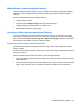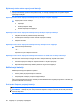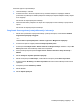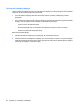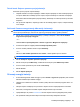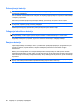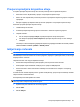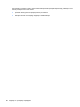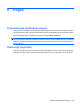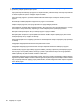HP ProBook User Guide - Windows 7
Četvrti korak: Potpuno ponovno punjenje baterije
Kako biste ponovo potpuno napunili bateriju:
1. Uključite računalo na vanjsko napajanje i održite vanjsko napajanje sve dok se baterija potpuno
ne napuni. Nakon što se baterija ponovo napuni, lampica za bateriju na računalu se isključuje.
Računalo možete koristiti tijekom punjenja baterije, ali baterija će se brže puniti ako je računalo
isključeno.
2. Ako je računalo isključeno, uključite ga nakon što se baterija potpuno napuni, a lampica baterije
se ne isključi.
Peti korak: Ponovno omogućavanje hibernacije i mirovanja
OPREZ: Ako stanje hibernacije nije ponovo omogućeno nakon kalibracije, a baterija dosegne kritičnu
razinu napunjenosti baterije, može doći do potpunog pražnjenja baterije i gubitka podataka.
1. Kliknite ikonu mjerača napunjenosti baterije u području obavijesti, a zatim kliknite Dodatne
mogućnosti upravljanja energijom.
– ili –
odaberite Start > Upravljačka ploča > Sustav i sigurnost > Mogućnosti napajanja.
2. Pod trenutnim planom napajanja kliknite Promjena postavki plana.
3. Ponovno unesite postavke stavki u stupcu Na bateriji.
– ili –
kliknite na Vrati zadane postavke za ovu shemu, a zatim slijedite upute na zaslonu.
NAPOMENA: ako obnovite zadane postavke, zanemarite korake od 4 do 8.
4. Kliknite Promijeni napredne postavke napajanja.
5. Kliknite znak plus pored Mirovanje, a zatim kliknite znak plus pored Hibernacija nakon.
6. Ponovo unesite postavku koju ste snimili za Na bateriji.
7. Kliknite U redu.
8. Kliknite Spremi promjene.
Očuvanje energije baterije
●
S izbornika Mogućnosti uštede energije u prozoru Sustav i sigurnost upravljačke ploče sustava
Windows odaberite plan Ušteda energije.
●
Isključite vezu s bežičnom i lokalnom mrežom (LAN) i zatvorite modemske programe ako ih ne
koristite.
●
Odvojite vanjske uređaje koji nisu povezani s vanjskim izvorom napajanja kad ih ne koristite.
●
Zaustavite, onemogućite ili izvadite vanjske medijske kartice koje ne koristite.
●
Upotrijebite tipke za prečace fn+f9 i fn+f10 da biste svjetlinu zaslona prilagodili prema potrebi.
●
Ako prestanete raditi, pokrenite stanje mirovanja ili hibernacije ili isključite računalo.
Korištenje baterijskog napajanja 85